آموزش رمز گذاشتن روی فایل زیپ
182 بازدید
شاید شما هم با فایل های زیپ برخورد کرده اید که دارای پسورد یا رمز هستند و شما نیز بخواهید برای حفاظت از اطلاعات خود و یا واترمارک کردن اطلاعات، از رمز برای فایل های Zip استفاده کنید که امنیت بسیار بالایی را نیز دارد و به راحتی قابل نفوذ نیست با آموزش پسورد گذاشتن روی فایل زیپ با ما همراه باشید.
آموزش رمزگذاری فایل زیپ
برای رمز گذاری فایل زیپ نیاز به یک نرم افزار دارید یکی از بهترین برنامه ها برای فشرده سازی و رمز گذاری زیپ نرم افزار WinRA است که معمولا بر روی ویندوز نصب است اگر چه این برنامه را در سیستم خود نداشتید، می توانید از لینک زیر دانلود کنید .
1- برای پسورد گذاشتن بر روی فایل های Zip و RAR ابتدا بر روی فایل مد نظر کلیک راست کنید و گزینه …Add to archive را انتخاب کنید.
2- در ادامه پنجره ای برای شما باز خواهد شد که شما می توانید از چند فرمت برای کاهش حجم فایل استفاده کنید در پایین توضیحات کامل در مورد این فرمت ها ارائه خواهیم داد.
فرمت RAR و ZIP: هر دو از این فرمت ها یک وظیفه دارند کاهش حجم فایل شما اما الگوریتم های این دو فرمت متفاوت است و گزینه RAR حجم فایل شما را بیشتر کاهش می دهد.
فرمت RAR4: این فرمت برای فایل هایی با حجم بالا و به عبارتی سنگین استفاده می شود و زمان زیادی را هم برای کاهش حجم فایل نیاز دارد پس برای فایل های سبک پیشنهاد نمی شود.
3- پس از انتخاب فرمت مورد نظر بر روی …Set password کلیک کنید.
4- در این مرحله شما باید یک پسورد برای فایل زیپ خود قرار دهید که بستگی به شما دارد اگر فایل را میخواهید در دسترس دیگران قرار دهید از رمز آسان و اگر اطلاعات محرمانه دارد از رمز های قوی استفاده کنید و بر روی گزینه OK کلیک کنید.
توجه: در این قسمت شما با گزینه برخورد می کنید با فعال کردن گزینه Show password شما در زمان تایپ رمز کاراکترها به شما نمایش داده می شوند و گزینه Encrypt file names باعث می شود بعد از ساخت فایل زیپ تا قبل از وارد کردن پسورد دیتا و اطلاعات شما نمایش داده نشود مانند حجم فایل ها، پسوند فایل ها و… اگر دیتا اطلاعات برای شما مهم نیستند می توانید تیک این گزینه را نزنید و در ساخت رمز برای شما مشکلی ایجاد نمی کند.
5 – در انتها بر روی گزینه OK کلیک کنید تا فایل زیپ شما به همراه پسورد ساخته شود.
شما با آموزش بالا می توانید به راحتی پسورد برای فایل های زیپ خود انتخاب کنید امیدوارم از این آموزش لذت برده باشید در صورت بروز هرگونه مشکل و سوال در پایین همین پست در قسمت نظرات با ما در میان بگذارید. 🙂
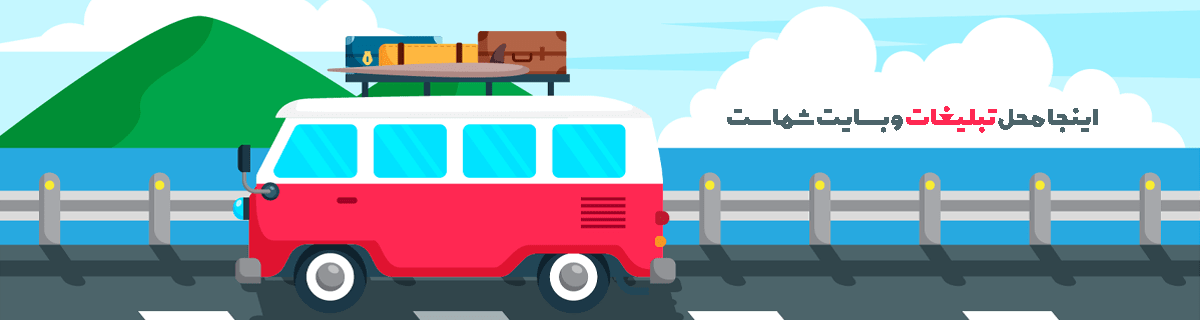














هیچ دیدگاهی نوشته نشده است.